excel2010下拉菜单的制作教程
发布时间:2016-11-08 12:01
相关话题
Excel中的下拉菜单具体该如何制作呢?下面是小编带来的关于excel2010下拉菜单的制作教程,希望阅读过后对你有所启发!
excel2010下拉菜单的###制作###教程:
制作下拉菜单步骤1:首先我们需要做的就是选中需要下拉的区域,然后就是菜单名称,比如番茄,茄子,水果或大类的水果,蔬菜等。
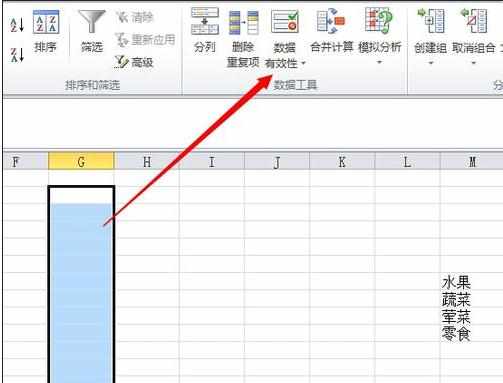

制作下拉菜单步骤2:选择区域然后选择数据中的数据有效性;
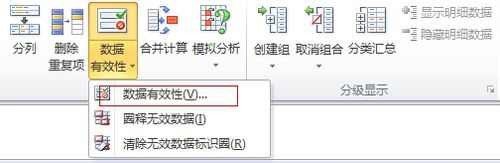
制作下拉菜单步骤3:在设置中选择系列值。
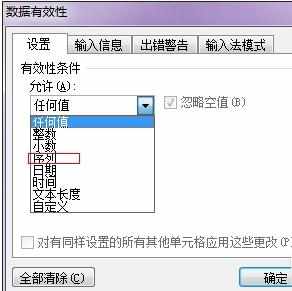
制作下拉菜单步骤4:选择序列,在提供下拉箭头前打勾,并在来源中选择名称区域。这样我们在需要显示的区域都能出现下来菜单并选择相应的内容。
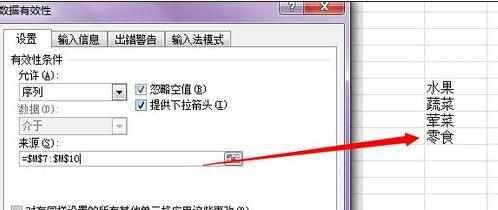
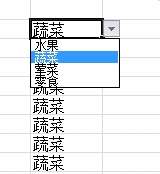
看了excel2010下拉菜单的###制作###教程还看了:
1.excel2010制作下拉菜单的教程
2.excel2010制作二级下拉菜单的教程
3.excel2010怎么制作下拉菜单
4.excel2010二级下拉菜单的制作方法
5.如何在EXCEL2010中制作下拉菜单
6.excel2010添加下拉菜单的教程
7.excel2010表格制作下拉选项的方法

excel2010下拉菜单的制作教程的评论条评论